Postavite prečac s jednom tipkom za promjenu rasporeda tipkovnice u Gnomeu 3
Gnome 3 Linux desktop okruženje je vrlo jedinstveno. Moderne verzije ovog DE nemaju ništa zajedničko s tradicionalnom desktop paradigmom. Danas ćemo vidjeti kako dodijeliti prečac s jednom tipkom (a ne neku kombinaciju tipki kao što je Win + Space ili Alt + Shift) za promjenu rasporeda tipkovnice u Gnomeu 3.
Oglas
Gnome 3 Linux desktop okruženje nije nešto što je danas iznimno popularno. Nekada je Gnome bio jedno od najpopularnijih desktop okruženja. No, toliko se odvojio od Gnomea 2 da izgleda drugačije, a i radi drugačije.
Počevši od Ubuntu 18.04, Gnome 3 je novo zadano okruženje radne površine OS-a, koje zamjenjuje Unity. To može povećati korisničku bazu DE-a i učiniti ga popularnijim među korisnicima Linuxa.
Savjet: U Gnomeu 3 postoji popis zanimljivih i korisnih značajki. Možete ga pronaći ovdje:
Najbolje značajke Gnome 3 desktop okruženja
Izvan kutije, Gnome 3 ima sljedeće prečace za promjenu rasporeda tipkovnice: Win + Space i Shift + Win + Space. Odgovarajuću opciju možete pronaći u Postavkama - Tipkovnica uređaja.
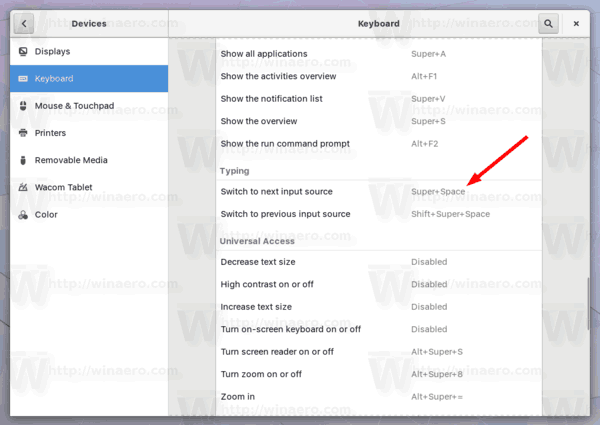
Tamo možete promijeniti slijed tipki u bilo što što odgovara vašim željama. Međutim, dijaloški okvir za konfiguraciju ne dopušta korisniku postavljanje jednog ključa i zahtijeva unos niza.
Osobno više volim mijenjati instalirane rasporede tipkovnice jednom tipkom. Za to koristim pravu tipku Control i smatram da je vrlo korisna. Dakle, pogledajmo kako se to može konfigurirati u Gnomeu 3.
Da biste postavili prečac s jednom tipkom za promjenu rasporeda tipkovnice u Gnomeu 3, učinite sljedeće.
- Instalirajte aplikaciju dconf-editor. Ovisno o vašoj distribuciji, možda se neće instalirati iz kutije. nije instaliran. Pogledajte članak Omogući zastavice za MATE indikator rasporeda tipkovnice da naučite kako ga instalirati.
- Pokrenite dconf-editor. Može se naći u aktivnostima.
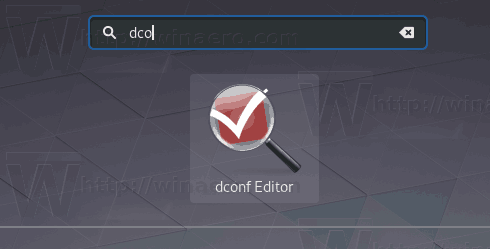
- U dconf-editoru idite na org > gnome > desktop > input-sources. Pogledajte snimku zaslona.

- Vidjet ćete redak xkb-options. To je upravo ono što nam treba. Postavite ovu vrijednost na željeni format: ['value1','value2']. Parametar je niz nizova za pohranu klasičnih xkb opcija. U mom slučaju (desni CTRL za prebacivanje između rasporeda tipkovnice), navest ću sljedeću vrijednost: ['grp: rctrl_toggle'].
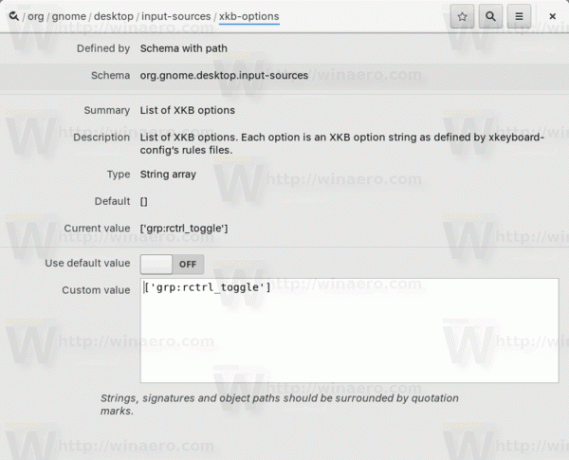
To je sve. Ostale vrijednosti za brzu referencu:
- grp: ctrl_shift_toggle - Koristite slijed tipki Ctrl+Shift.
- grp: caps_toggle - Koristite tipku Caps Lock.
- grp: win_switch - Obje Win-tipke mijenjaju grupu dok su pritisnute
- grp: prebacivanje - Desna tipka Alt mijenja grupu
- grp: lalt_toggle - Lijeva tipka Alt mijenja grupu
- grp: caps_toggle - Grupa promjena tipki Caps Lock
- grp: shift_caps_toggle - Shift+CapsLock mijenja grupu
- grp: shift_toggle - Obje tipke Shift zajedno mijenjaju grupu
- grp: alts_toggle - Obje tipke Alt zajedno mijenjaju grupu
- grp: ctrls_toggle - Obje tipke Ctrl zajedno mijenjaju grupu
- grp: ctrl_shift_toggle - Control+Shift mijenja grupu
- grp: ctrl_alt_toggle - Alt+Control mijenja grupu
- grp: alt_shift_toggle - Alt+Shift mijenja grupu
- grp: menu_toggle - prebacivanje pomoću tipke "kontekstni izbornik" na Windows tipkovnicama
- grp: lwin_toggle - prebacivanje pomoću lijeve tipke win na Windows tipkovnicama
- grp: rwin_toggle - prebacivanje pomoću desne tipke win na Windows tipkovnicama
- grp: lshift_toggle - Lijeva tipka Shift mijenja grupu
- grp: rshift_toggle - Desna tipka Shift mijenja grupu
- grp: lctrl_toggle - Lijeva tipka Ctrl mijenja grupu
- grp: rctrl_toggle - Desna tipka Ctrl mijenja grupu
- grp_led - koristite LED diode tipkovnice za označavanje promjene grupe
- grp_led: br - Num_Lock LED označava promjenu grupe
- grp_led: kape - Caps_Lock LED označava promjenu grupe
- grp_led: pomicanje - Scroll_Lock LED označava promjenu grupe
Povezani članci:
GNOME Layout Manager: Nabavite Windows 10, macOS ili Ubuntu izgled u Gnomeu 3


